
संचार के लिए व्यापक रूप से मुफ्त संदेशवाहक के बावजूद, एंड्रॉइड उपयोगकर्ता अभी भी एसएमएस भेजने के लिए मानक उपकरण द्वारा सक्रिय रूप से उपयोग किए जाते हैं। उनकी मदद से, आप न केवल टेक्स्ट संदेश, बल्कि मल्टीमीडिया (एमएमएस) भी बना सकते हैं और भेज सकते हैं। हम लेख के दौरान डिवाइस की सही सेटिंग्स और शिपमेंट प्रक्रिया का वर्णन करेंगे।
एंड्रॉइड पर एमएमएस के साथ काम करना
एमएमएस प्रक्रिया को फोन की तैयारी में दो चरणों में विभाजित किया जा सकता है और एक मल्टीमीडिया संदेश बना दिया जा सकता है। कृपया ध्यान दें, यहां तक कि सही सेटिंग्स के साथ, हमारे द्वारा नामित प्रत्येक पहलू पर विचार करते हुए, कुछ फोन बस एमएमएस का समर्थन नहीं करते हैं।चरण 1: एमएमएस सेटअप
मल्टीमीडिया संदेश भेजने के लिए आगे बढ़ने से पहले, आपको ऑपरेटर की सुविधाओं के अनुसार मैन्युअल रूप से सेटिंग्स को जांचना और जोड़ना होगा। उदाहरण के रूप में हम केवल चार बुनियादी विकल्प देते हैं, जबकि किसी भी सेलुलर आपूर्तिकर्ता के लिए अद्वितीय पैरामीटर की आवश्यकता होती है। साथ ही, एमएमएस समर्थन टैरिफ योजना को जोड़ने के लिए मत भूलना।
- प्रत्येक ऑपरेटर को सिम कार्ड को सक्रिय करते समय, मोबाइल इंटरनेट के मामले में, एमएमएस सेटिंग्स को स्वचालित रूप से जोड़ा जाना चाहिए। यदि ऐसा नहीं होता है और मल्टीमीडिया संदेश नहीं भेजे जाते हैं, तो स्वचालित सेटिंग्स ऑर्डर करने का प्रयास करें:
- TELE2 - कॉल 679;
- मेगाफोन - एक एसएमएस को "3" से नंबर 5049 तक भेजें;
- एमटीएस - 1234 में "एमएमएस" शब्द के साथ एक संदेश भेजें;
- Beeline - कॉल 06503 या यूएसएसडी कमांड "* 110 * 181 #" का उपयोग करें।
- जब स्वचालित एमएमएस सेटिंग्स के साथ समस्याएं, आपको एंड्रॉइड डिवाइस सिस्टम पैरामीटर में मैन्युअल रूप से जोड़ा जा सकता है। "वायरलेस नेटवर्क" में "सेटिंग्स" अनुभाग खोलें, "अधिक" पर क्लिक करें और "मोबाइल नेटवर्क" पृष्ठ पर जाएं।
- यदि आवश्यक हो, तो प्रयुक्त सिम कार्ड का चयन करें और "एक्सेस पॉइंट" पंक्ति पर क्लिक करें। यदि यहां एमएमएस सेटिंग्स हैं, लेकिन काम नहीं करते हैं, तो उन्हें हटाएं और शीर्ष पैनल पर "+" पर टैप करें।
- "एक्सेस पॉइंट बदलें" विंडो में, आपको उपयोग किए गए ऑपरेटर के अनुसार नीचे दिए गए डेटा को दर्ज करना होगा। इसके बाद, स्क्रीन के कोने में तीन अंक दबाएं, "सहेजें" का चयन करें और सेटिंग्स की सूची में लौटें, बनाए गए वाले मार्कर को इंस्टॉल करें।

टेली 2:
- "नाम" - "टेली 2 एमएमएस";
- "एपीएन" - "mms.tele2.ru";
- "एमएमएससी" - "http://mmsc.tele2.ru";
- "प्रॉक्सी एमएमएस" - "1 9 3.12.40.65";
- "एमएमएस पोर्ट" - "8080"।
मेगाफोन:
- "नाम" - "मेगाफोन एमएमएस" या कोई;
- "एपीएन" - "एमएमएस";
- "उपयोगकर्ता नाम" और "पासवर्ड" - "GDATA";
- "एमएमएससी" - "http: // mmsc: 8002";
- "प्रॉक्सी एमएमएस" - "10/10/10";
- "एमएमएस पोर्ट" - "8080";
- "एमसीसी" - "250";
- "एमएनसी" - "02"।
एमटीएस:
- "नाम" - एमटीएस केंद्र एमएमएस;
- "एपीएन" - "mms.mts.ru";
- "उपयोगकर्ता नाम" और "पासवर्ड" - "एमटीएस";
- "एमएमएससी" - "http: // mmsc";
- "प्रॉक्सी एमएमएस" - "1 9 2.168.192.1 9 2";
- "एमएमएस पोर्ट" - "8080";
- "टाइप एपीएन" - "एमएमएस"।
Beeline:
- "नाम" - "बीलाइन एमएमएस";
- "एपीएन" - "MMS.beeline.ru";
- "उपयोगकर्ता नाम" और "पासवर्ड" - "बीलाइन";
- "एमएमएससी" - "http: // mmsc";
- "प्रॉक्सी एमएमएस" - "1 9 2.168.094.023";
- "एमएमएस पोर्ट" - "8080";
- "प्रमाणीकरण प्रकार" - "पीएपी";
- "टाइप एपीएन" - "एमएमएस"।


नामित पैरामीटर आपको एमएमएस भेजने के लिए एंड्रॉइड डिवाइस तैयार करने की अनुमति देंगे। हालांकि, कुछ स्थितियों में सेटिंग्स की अक्षमता के कारण, एक व्यक्तिगत दृष्टिकोण की आवश्यकता हो सकती है। टिप्पणियों या ऑपरेटर के तकनीकी सहायता में हमसे संपर्क करने के लिए।
चरण 2: एमएमएस भेजना
मल्टीमीडिया संदेश भेजना शुरू करने के लिए, पहले वर्णित सेटिंग्स के अलावा और उपयुक्त टैरिफ को जोड़ने के लिए, और कुछ भी जरूरत नहीं है। एक अपवाद किसी भी सुविधाजनक एप्लिकेशन "संदेश" को छोड़कर, हालांकि, स्मार्टफोन पर प्रीसेट होना चाहिए। आप एक समय में उपयोगकर्ता को एक शिपमेंट भेज सकते हैं और प्राप्तकर्ता की अनुपस्थिति में भी एमएमएस पढ़ने की संभावना में।
- "संदेश" एप्लिकेशन चलाएं और स्क्रीन के निचले दाएं कोने में छवि "+" के साथ "नया संदेश" आइकन टैप करें। मंच के आधार पर, हस्ताक्षर "प्रारंभ चैट" पर भिन्न हो सकते हैं।
- पाठ क्षेत्र में "कौन" प्राप्तकर्ता का नाम, फोन या मेल दर्ज करें। आप इसी एप्लिकेशन से अपने स्मार्टफ़ोन पर उपलब्ध संपर्क भी चुन सकते हैं। साथ ही, "समूह चैट प्रारंभ करें" बटन पर क्लिक करके, आप एक बार में कई उपयोगकर्ता जोड़ सकते हैं।
- एक बार "एसएमएस टेक्स्ट दर्ज करें" ब्लॉक दबाकर, आप एक नियमित संदेश बना सकते हैं।
- एमएमएस में एसएमएस को कनवर्ट करने के लिए, टेक्स्ट फ़ील्ड के बगल में स्क्रीन के निचले बाएं कोने में "+" आइकन पर क्लिक करें। प्रस्तुत विकल्पों से, किसी भी मल्टीमीडिया तत्व का चयन करें, चाहे वह स्माइली, एनीमेशन, फोटो गैलरी या मानचित्र पर स्थान हो।
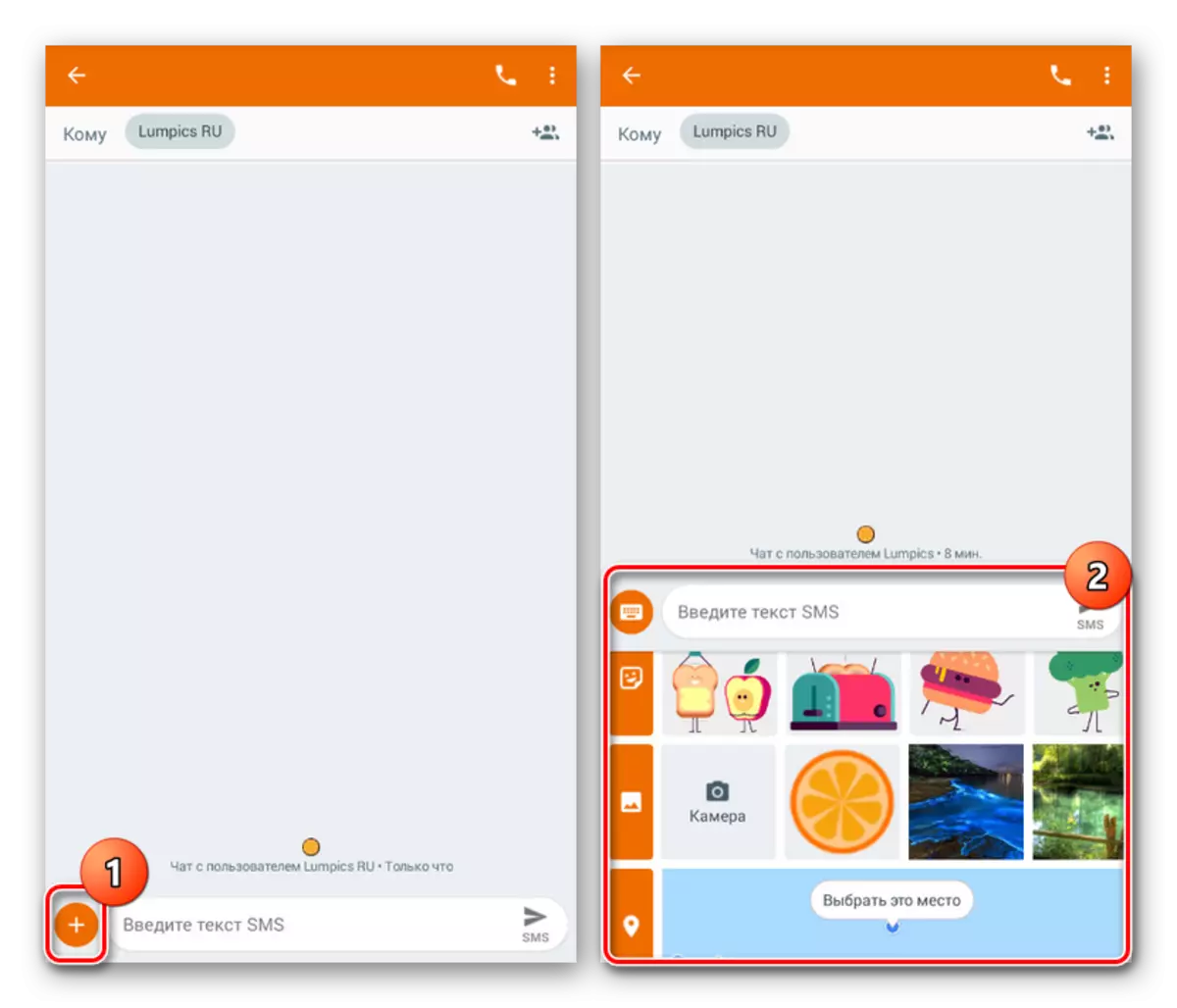
एक या अधिक फ़ाइलों को जोड़कर, आप उन्हें टेक्स्ट फ़ील्ड पर संदेश निर्माण इकाई में देखेंगे और आवश्यकतानुसार हटाया जा सकता है। साथ ही, प्रेषण बटन के तहत हस्ताक्षर एमएमएस में बदल जाएगा।
- पूर्ण संपादन और आगे के लिए निर्दिष्ट बटन टैप करें। उसके बाद, शिपमेंट प्रक्रिया शुरू हो जाएगी, संदेश चयनित प्राप्तकर्ता को सभी मल्टीमीडिया डेटा के साथ वितरित किया जाएगा।


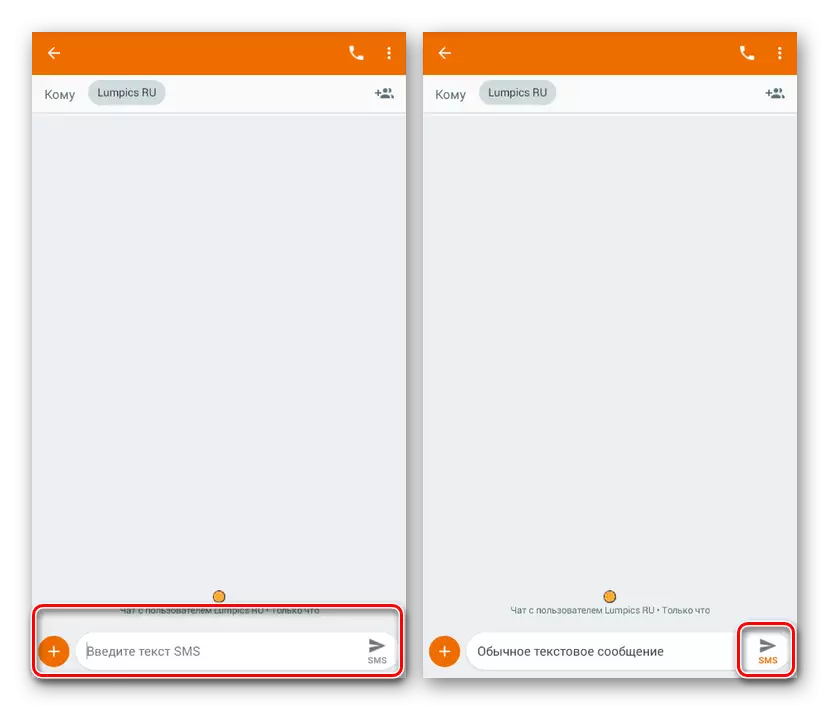
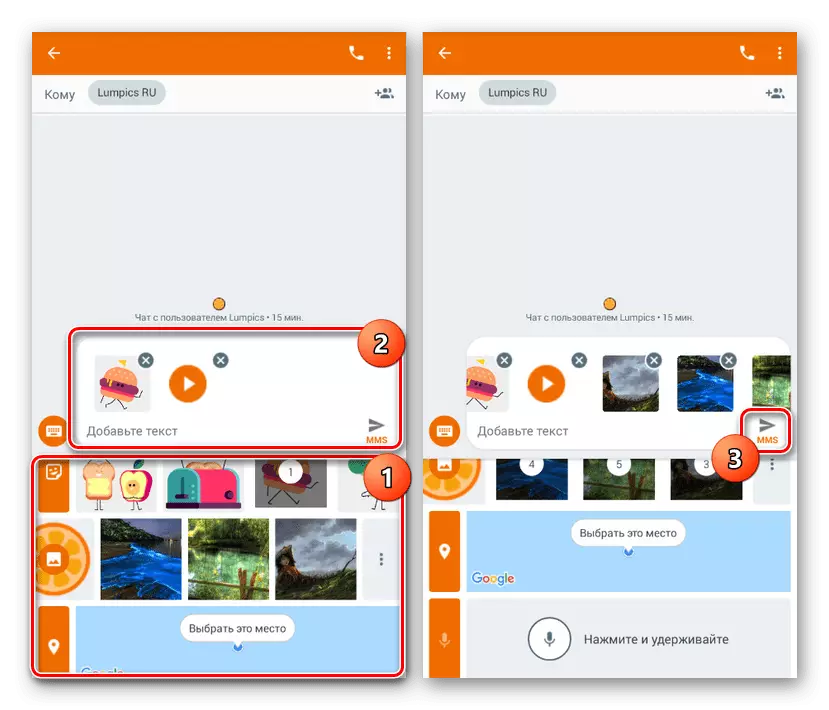

हमने सिम कार्ड होने पर किसी भी फोन पर उपयोग करने के लिए मानक तरीके का उपयोग करके सबसे सस्ती और एक ही समय में माना है। हालांकि, वर्णित प्रक्रिया की सादगी को भी देखते हुए, एमएमएस अधिकांश संदेशवाहकों से काफी कम है, डिफ़ॉल्ट रूप से एक समान, लेकिन पूरी तरह से मुक्त और कार्यों के उन्नत सेट प्रदान करते हैं।
